
Obsah
Chyba při ověřování sestavení spouštěče Epic Games se nezdařila obvykle při pokusu o spuštění nebo instalaci hry. To je obvykle způsobeno tím, že pevný disk nepoužívá formát NTFS nebo vadnou pamětí RAM. K vyřešení problému budete muset provést řadu kroků pro řešení potíží.
Epic Games je vydavatel a distributor videoher, který je oblíbený u různých titulů, jako jsou série Gears of War a Fortnite. Společnost má vlastní platformu pro distribuci her pro PC, která hostí širokou škálu herních titulů, které si hráči mohou stáhnout přímo do svého počítače. Je to jeden z nejlepších způsobů, jak získat své oblíbené tituly, protože umožňuje lepší správu her.
Oprava IS-BV04: Ověření sestavení se nezdařilo kvůli neodpovídajícímu hash na spouštěči Epic Games
Jedním z problémů, se kterými se můžete setkat při pokusu o spuštění hry Fortnite nebo jiného herního titulu, je chyba ověření ověření sestavení. Chcete-li tento problém vyřešit, musíte udělat následující.
Co dělat jako první:
- Restartujte počítač a zkontrolujte, zda problém stále přetrvává, protože by to mohlo být způsobeno závadou.
Metoda 1: Ujistěte se, že vaše jednotka používá formát NTFS
Jedním z běžných důvodů, proč se tato chybová zpráva vyskytuje, je, pokud pevný disk používá formát FAT32. Podle těchto kroků můžete zkontrolovat, zda je.
Potřebný čas: 5 minut.
Zkontrolujte formát souboru používaný HDD
- Do vyhledávacího pole zadejte „This PC“.
Toto se nachází v levé dolní části obrazovky po tlačítku Start.
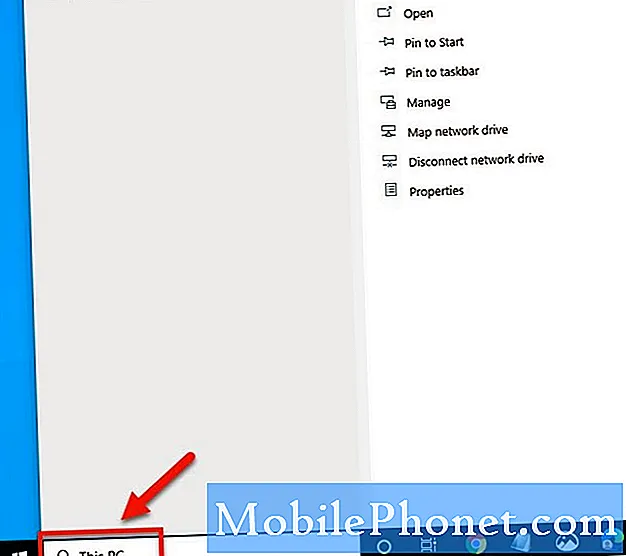
- Klikněte na zobrazenou aplikaci This PC.
Otevře se okno, které zobrazuje všechny vaše PC jednotky.
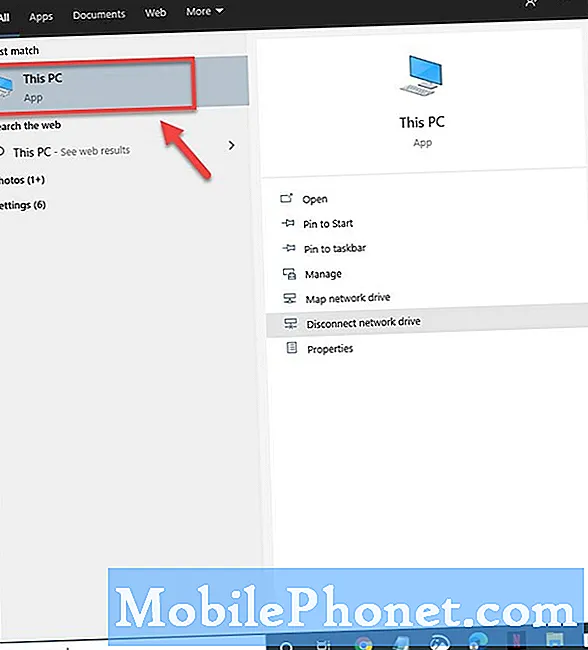
- Klikněte pravým tlačítkem na jednotku, na kterou jste hru nainstalovali, a poté klikněte na vlastnosti.
Pro většinu lidí je to obvykle disk C.
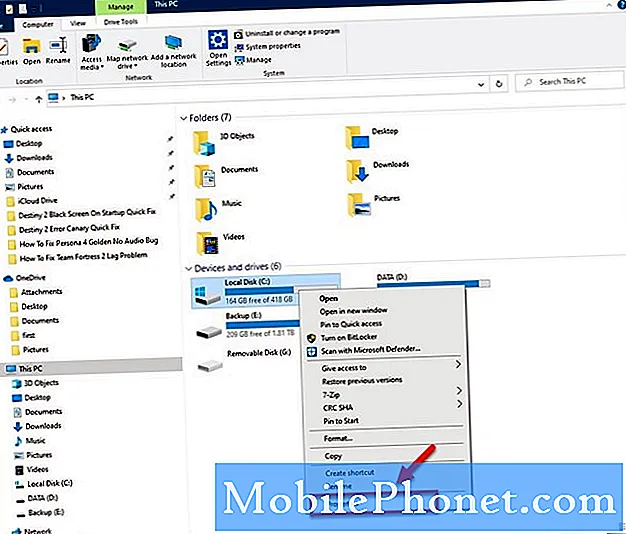
- Zkontrolujte stav systému souborů.
Toto naleznete na kartě Obecné.
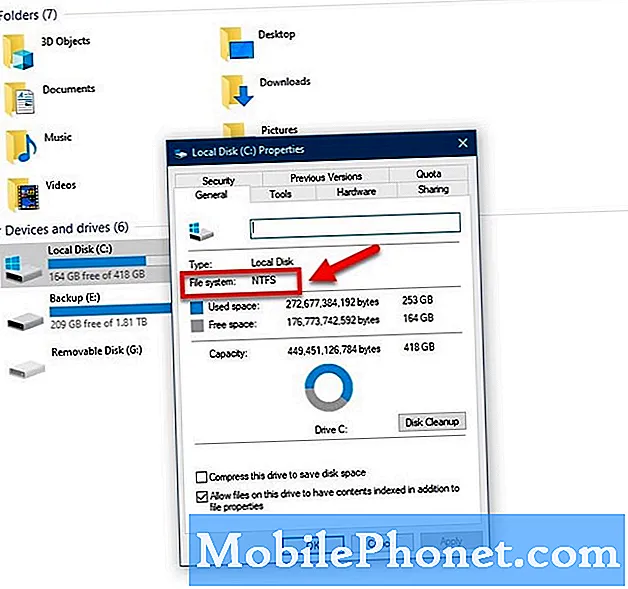
Pokud výsledek říká NTFS, pak je to dobré. Pokud však říká FAT32, budete muset převést disk do formátu NTFS.
- Najděte písmeno jednotky, kterou chcete převést.
- Stisknutím klávesy s logem Windows + R otevřete dialogové okno Spustit.
- Zadejte cmd a poté kliknutím na Ok otevřete okno příkazového řádku.
- Na příkazovém řádku zadejte konvertovatjednotka: / fs: ntfs.
Kde řídit je písmeno jednotky, kterou chcete převést, například pokud je C, zadali byste konvertovatc: / fs: ntfs.
Metoda 2: Spusťte test paměti a opravte ověření sestavení se nezdařilo na spouštěči
Je možné, že problém je způsoben vadnou pamětí RAM. Můžete spustit test a určit, zda je třeba jej vyměnit. Před provedením tohoto testu nezapomeňte uložit veškerou svou práci.
- Klikněte na Start.
- Zadejte Windows Memory Diagnostic a stiskněte klávesu Enter.
- Vyberte možnost Restartovat nyní a zkontrolujte problémy.
Pokud zjistíte nějaké chyby, budete si muset pořídit novou RAM a zkusit hru spustit znovu.
Metoda 3: Přeinstalujte hru
Pokud k problému dojde při pokusu o spuštění hry, může to být způsobeno poškozenou hrou. Zkuste to odinstalovat a znovu nainstalovat.
- Otevřete spouštěč epických her.
- Na levém postranním panelu klikněte na Knihovna.
- Klikněte na nabídku Nastavení hry.
- Klikněte na Odinstalovat a proces potvrďte.
- Počkejte na úplnou odinstalaci.
- Restartovat váš počítač.
Otevřete znovu spouštěč Epic Games a nainstalujte hru.
Po provedení kroků uvedených výše úspěšně opravíte chybu ověřování sestavení spouštěče Epic Games se nezdařila
Navštivte náš YouTube kanál TheDroidGuy, kde najdete další videa pro řešení potíží.
Přečtěte si také:
- Chyba Destiny 2 Canary Quick Fix


